随着固态硬盘和大容量硬盘的普及,很多用户在安装或者重新分区时选择将传统的MBR(主引导记录)分区格式转换为更先进的GPT(GUID分区表)格式。GPT格式支持更大的磁盘容量和更多的分区,是UEFI启动模式的必备条件。然而,在Windows 10操作系统中,特别是在国内用户中,许多人在将系统盘从MBR转换为GPT后遇到了无法正常进入系统的问题。本文将深入解析Windows 10 MBR转GPT后无法进入系统的原因,并提供详细的解决方法,帮助用户顺利完成转换并恢复系统启动。
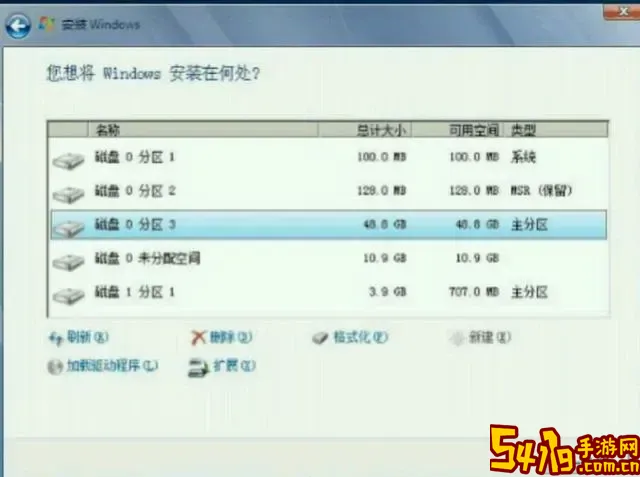
一、MBR与GPT的区别及转换背景
MBR是旧式的分区结构,最大支持2TB的硬盘,并且只能创建最多4个主分区。GPT则是新一代分区格式,支持更大容量的硬盘(最大可达9.4ZB),支持128个分区,并且支持UEFI启动,永久取代传统的BIOS启动方式。由于Windows 10较早版本默认采用MBR+BIOS启动模式,近年来随着硬件和UEFI的普及,越来越多用户选择转换到GPT以利用其优势。
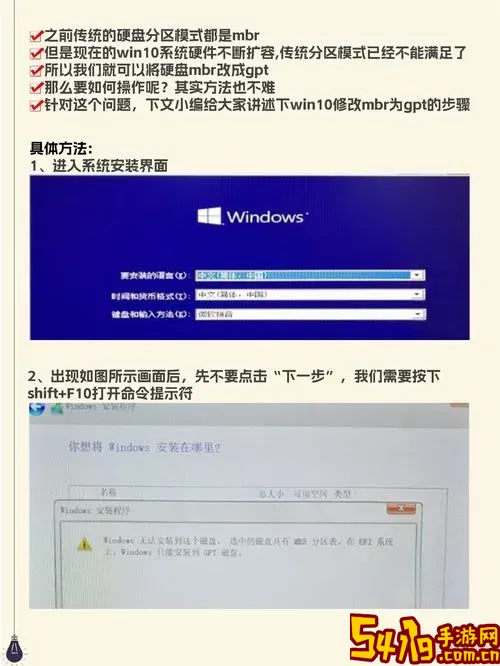
在中国市场,许多电脑依然采用传统BIOS启动,或者由于预装系统和软件环境复杂,用户在转换时容易遇到各种问题,尤其是转换完GPT后无法启动系统的问题尤为突出。
二、Windows 10 MBR转GPT后无法进入系统的常见原因
1. 启动模式未切换为UEFI:传统MBR分区通常配合BIOS启动,GPT分区则需要UEFI启动支持。在转换分区格式后,如果主板BIOS设置仍为Legacy BIOS或CSM兼容模式,系统将无法识别GPT格式分区并启动。
2. 转换过程出现错误:部分用户使用第三方分区工具或者命令行工具(如MBR2GPT)进行转换时,如果操作不当或中途中断,破坏了启动分区结构,导致系统文件无法正常加载。
3. EFI系统分区(ESP)缺失或损坏:转换成GPT格式后,系统需要一个EFI系统分区来存放启动文件。如果该分区没有正确生成或被格式化,系统则不能启动。
4. Windows启动修复未完成:有些情况下,转换分区后还需要使用Windows安装介质进行启动修复,否则引导记录和配置数据(BCD)未更新,导致无法启动。
5. 硬件或驱动兼容问题:部分老旧的主板固件(BIOS/UEFI)版本对于GPT支持不完善,也会引发启动失败。
三、解决方案与操作步骤
针对上述问题,用户可以按以下步骤排查和解决:
1. 切换主板启动模式至UEFI:
重启电脑进入BIOS设置(一般是开机按下DEL、F2或ESC键),找到启动模式选项,将其由Legacy或CSM模式切换为UEFI模式,保存并重启。
2. 使用Windows自带的MBR2GPT工具转换:
Windows 10 1703版本及以上内置MBR2GPT命令行工具,支持无损转换。使用时打开命令提示符(管理员):
mbr2gpt /validate检查分区符合转换要求
mbr2gpt /convert执行转换
完成后重启并切换主板启动模式为UEFI。
3. 重新创建EFI系统分区(ESP):
如果ESP缺失或损坏,可以利用Windows安装盘进入命令行,使用diskpart工具手动创建ESP分区,格式化为FAT32,然后执行启动修复命令:
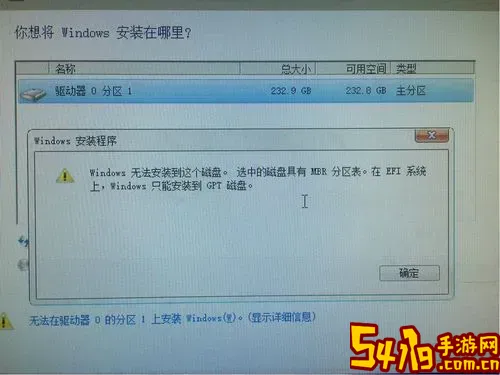
bootrec /fixboot
bcdboot C:\Windows /s S: /f UEFI
其中S为EFI分区盘符,C为Windows系统盘符。
4. 使用Windows安装介质修复启动:
通过Windows 10安装U盘,引导进入“修复计算机” -> “疑难解答” -> “启动修复”,系统会自动扫描启动问题并尝试修复。
5. 更新主板BIOS固件:
部分老主板BIOS版本无法完全支持UEFI和GPT,建议到官方网站下载最新BIOS版本,更新后重新配置UEFI启动。
四、注意事项
1. 备份数据:任何磁盘分区操作都有风险,务必在转换前做好重要数据备份。
2. 确认硬件支持:确认主板支持UEFI启动,并且硬盘支持GPT格式。
3. 使用官方工具和步骤:尽量采用Windows官方提供的MBR2GPT工具,避免第三方不可靠软件。
4. 转换后重启立即进入BIOS确认启动模式,避免卡在黑屏或者蓝屏。
五、总结
Windows 10从MBR转换为GPT分区格式,是迈向现代硬件和软件兼容性的必要步骤。不过,中国地区受主板兼容性和用户操作习惯影响,转换过程中经常出现无法启动系统的问题。通过正确切换UEFI启动模式、使用官方MBR2GPT工具、修复EFI系统分区及启动文件,绝大多数问题可以得到有效解决。希望本文的详尽讲解能帮助广大用户顺利完成MBR转GPT转换,享受更快更稳定的Windows 10体验。